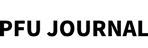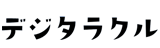キーボードのキーの外し方のコツを伝授!掃除で快適なタイピングを!!

キーボードには、デスクトップパソコンに用いられることの多い「メカニカル式キーボード」や「静電容量無接点方式キーボード」、「メンブレン式キーボード」と、ノートパソコンに用いられることの多い「パンタグラフ式キーボード」があります。
上記のうち、「メカニカル式キーボード」と「静電容量無接点方式キーボード」は、基本的にはキートップの取り外しが可能ですが、「パンタグラフ式キーボード」と「メンブレン式キーボード」はキートップの取り外しが難しい構造となっています。
そのため、キーを外すにあたってはどのタイプなのかを把握しておく必要があります。
本記事では、取り外しができるタイプのキーボードの例としてHHKBを使いながら、キートップの外し方のコツをお伝えします。
キートップを外す前に
キートップを外す前に、行っておくべきことがあります。
故障の原因になったり、元の状態に戻せなくなったりしますので、キーを外す前に必ず行ってくださいね。
キーボードの電源を切る
安全に作業を行うために、キーボード本体の電源を切っておきます。
有線接続のキーボードの場合はパソコンからケーブルを抜いておき、ワイヤレス接続のキーボードは本体の電源を切っておきましょう。
キーボードの写真を撮影しておく

キートップを外したあと元の位置に戻す必要がありますが、この時にありがちな失敗が、キーの配置が分からなくなったり、誤った位置にキートップを戻してしまうことです。
日常的に使い慣れたキーボードであっても、約60個以上のキートップを意識して正しい位置に戻そうとすると、案外「あれ?」と迷ってしまうものです。
このような事態を防ぐためにも、キートップを外し始める前にキーボード全体の写真を撮影しておきましょう。
キートップを外す
キートップを外す際には、写真のようなキートップ引き抜き工具を使いましょう。
このような工具を使っていても、外す際にキートップに傷が付く場合もありますので、注意しながら行ってください。
左側のキートップ引き抜き工具には、キースイッチを引き抜く際に使用する工具もついています。
ちょっと怖がらせるようなことを言ってしまいましたが、キーの種類ごとに外し方を紹介しますね。

英数字キーの外し方
引き抜き工具のワイヤーを、キートップの隙間に入れます。
工具を回転させて、キートップの角にワイヤーを引っ掛けて、ゆっくりと真上に引き上げます。
キートップを外す際には、引き抜き工具を持つ反対の手で、キーボードをしっかりおさえておいてくださいね。

日本語配列のEnterキーの外し方
日本語配列のEnterキーは、英数字キーとは形状が異なりますが、同じ手順で外せます。
引き抜き工具のワイヤーを、キートップの隙間に入れ、工具を回転させて、キートップの角にワイヤーを引っ掛け、ゆっくりと真上に引き上げます。
英語配列のスペースキーの外し方
英語配列のスペースキーは、タイプしやすいよう左右に長くなっています。
キーが長いため、中央のキースイッチの他に、左右にスタビライザーと呼ばれる部品がついています。
これを片方ずつ外していく手順になります。
引き抜き工具のワイヤーをスペースキーの角に引っ掛け、引き上げます。
反対側も同様にして外します。
少し硬いかもしれませんが、その場合は、左右交互に同じ動作を少しずつ繰り返しながら、慎重に外していきましょう。
キートップの外し方については、以下のマニュアルも参考にしてくださいね。
キートップの交換(英語配列)
キートップの交換(日本語配列)
HHKB Studioのキースイッチの外し方
HHKB Studioは、キースイッチを好みのものに換装することもできます。
ここでは、キースイッチの外し方をお見せします。
キースイッチを外す際には、キースイッチ引き抜き用ワイヤーで、キースイッチを上下に挟み、ゆっくりと真上に引き上げます。
日本語配列のEnterキーとマウスキーは、他のキーのキースイッチと取り外し方法が異なります。
キースイッチを左右に挟んでください。
英語配列のReturnキーは、他のキーと同様上下に挟むで大丈夫です。
キースイッチの外し方は、以下のマニュアルもぜひ参考にしてくださいね。
キースイッチの交換(英語配列)
キースイッチの交換(日本語配列)
さあ、キーボードを掃除して、快適なタイピングを!!
いかがだったでしょうか?これまでキートップやキースイッチを外したことがなかった方も、イメージが掴めたでしょうか?
キートップを外すことで、しっかりキーボードの掃除ができたり、好みのキートップやキースイッチに交換できます。
掃除をすることで、タイピングがより快適になるかもしれません。
キーボードの掃除については、以下の記事を参考にしてください。